怎样把影像载入CAD地形图中?
大家好,我是小溜。AutoCAD是非常不错的精确绘图软件,我们可以使用各种命令进行绘制图纸。一些用户需要使用CAD进行某些地区的地形图制作,所以我们可以将下载好的地形图按照比例缩放,之后再导入CAD图纸中,那么怎样把影像载入CAD地形图中?其实并不复杂,小白可能无法快速的上手,下面就来告诉大家简单的操作方法吧!
想要更深入的了解“CAD”可以点击免费试听溜溜自学网课程>>
工具/软件
电脑型号:联想(Lenovo)天逸510S; 系统版本:Windows7; 软件版本:CAD2017
方法/步骤
第1步
打开GOOGLE地图,搜索进入所需位置的地形图中。
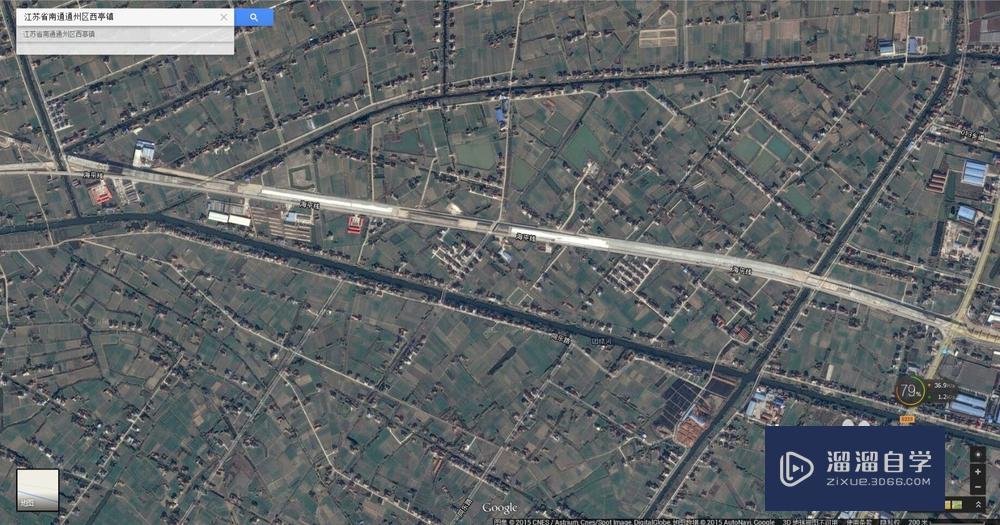
第2步
将所需要的地形范围尽量放大,使用google地图的距离测量工具测量尽可能长的距离(鼠标右键——测量距离——再选择第二点左键),并使用截图软件对所需范围截图,并保存成JPG格式。



第3步
打开CAD地形图,输入ATTACH命令,加载上一步保存的JPG图片至CAD中,比例大小随意。
第4步
在CAD中选中加载的图片,输入SC命令,鼠标左键选择基点——R(参照)——指定参照长度(选取图片中测量距离的两点)——指定新的长度(此处输入图片中测量的长度2560米),即完成图片大小缩放至CAD图中尺寸。
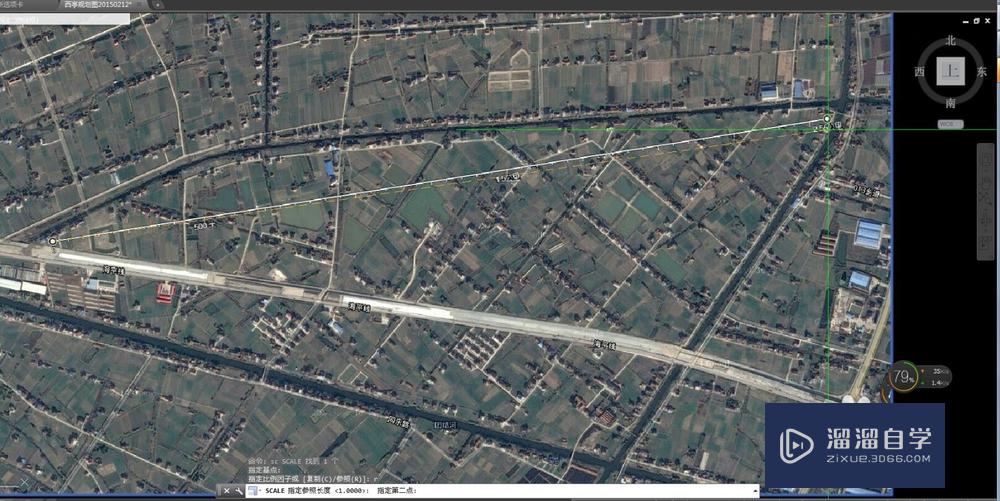
第5步
找一个对应点(例如两河道、道路交点,楼房角点等),将图片移动到CAD矢量图上。
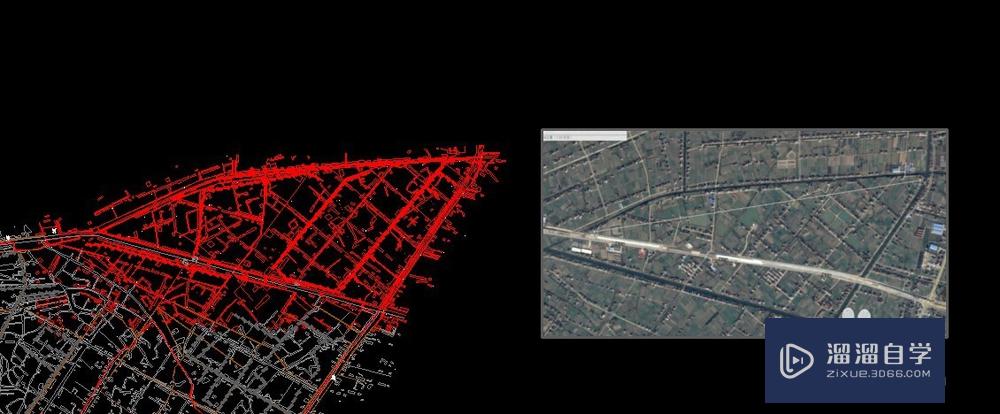
第6步
此时可能图片覆盖在CAD图上边了,导致无法看到矢量图。选中图片输入DR命令——B,将图片置于底层。
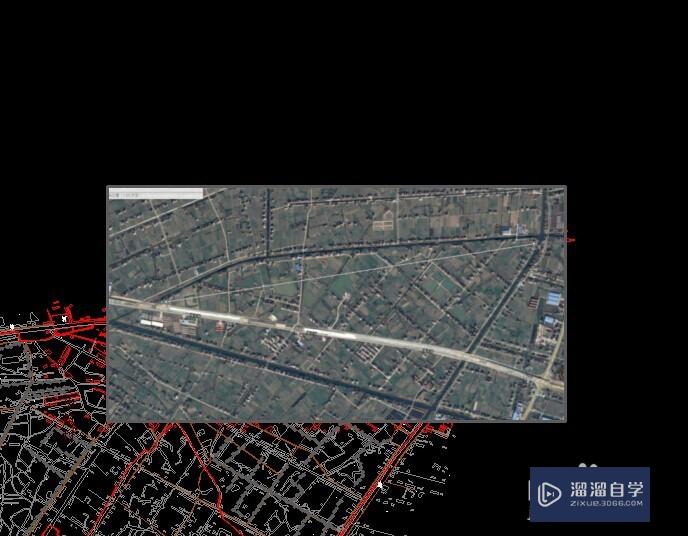
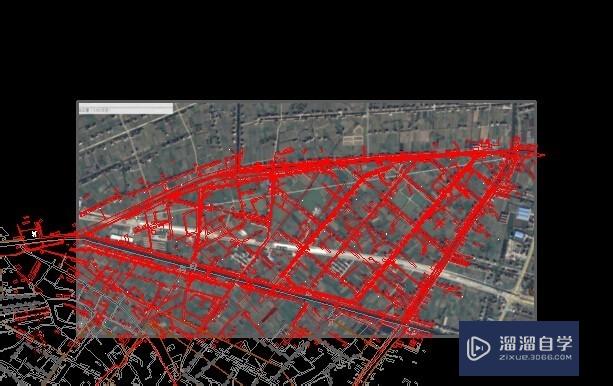
第7步
再根据两图建筑物位置进行微调,大功告成。
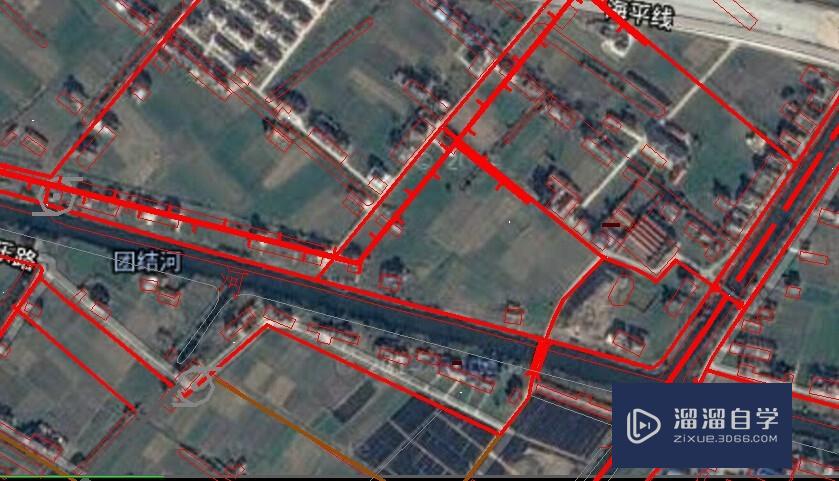
温馨提示
以上就是关于“怎样把影像载入CAD地形图中?”全部内容了,小编已经全部分享给大家了,还不会的小伙伴们可要用心学习哦!虽然刚开始接触CAD软件的时候会遇到很多不懂以及棘手的问题,但只要沉下心来先把基础打好,后续的学习过程就会顺利很多了。想要熟练的掌握现在赶紧打开自己的电脑进行实操吧!最后,希望以上的操作步骤对大家有所帮助。








